今天跟大家伙儿聊聊咋装XP系统这事儿。这玩意儿现在用的人不多,但我这不是怀旧嘛就想着再折腾折腾。
你得有个能用的XP系统安装包。这年头,实体光盘不好找,我这回用的是从网上扒拉下来的系统镜像。我记得我还把它存到我的老旧U盘里。我还下载一个叫做小白三步装机版的软件,听名字就很傻瓜式操作,我当时心里还想,这名字有意思。
我把那个存XP系统镜像的U盘插到电脑上。然后,我就把电脑给关,当然顺手把那些什么杀毒软件之类的玩意儿也给关。避免一些幺蛾子。
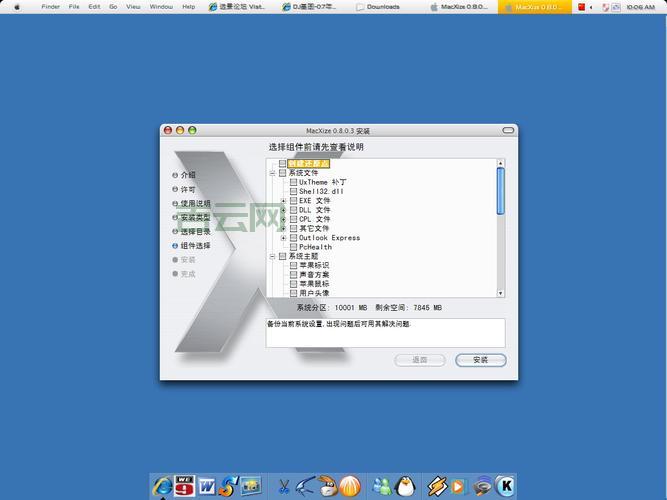
重启电脑。然后选择从U盘启动,这一步每个电脑可能不太一样,有的电脑是开机时使劲儿按F2,有的按F12,还有的按Del键,反正你得多试试,总有一个键能让你进到BIOS设置里头。我这电脑是按F11就进去,运气还不错,进去之后我就把U盘设置成第一个启动项。这步是为能从U盘安装嘛要是不设置,它默认还是从硬盘启动,那就白瞎。
搞定启动项之后,保存设置,退出BIOS。电脑又自动重启一遍,然后,诶,就看到屏幕上出现U盘启动的选项,我当时选第二个,因为我的U盘名字是叫三星,如果好几个硬盘的话,选第三个,反正就根据自己情况来,不难。然后就进PE界面。然后我就打开小白三步装机版软件,选择其它系统,选择XP下载并安装。
然后我就耐心等着它把XP的镜像还有PE都下载下载的功夫,我就打开一个叫分区助手的工具。为啥要分区?因为我这电脑硬盘之前是装过别的系统的,我想着还是重新分个区比较干净,免得以后出啥问题。点一下“快速分区”,选几个分区。我选四个,自己根据自己需要来,这个不难。然后点确定,等它分区完成。
我打开那个小白的软件,找到那个下载好的XP系统,点“装载”。然后,又找到一个叫“一键安装”的工具,我也不知道是谁取的名字,反正我当时就点它,选C盘,再点“确定”。
剩下的就是等,这期间它会自动重启几次,不用管它,让它自己折腾去。我记得重启两次,一次重启完,就看到熟悉的XP系统的蓝天白云桌面,心里还有点小激动。
整个过程大概就这些:
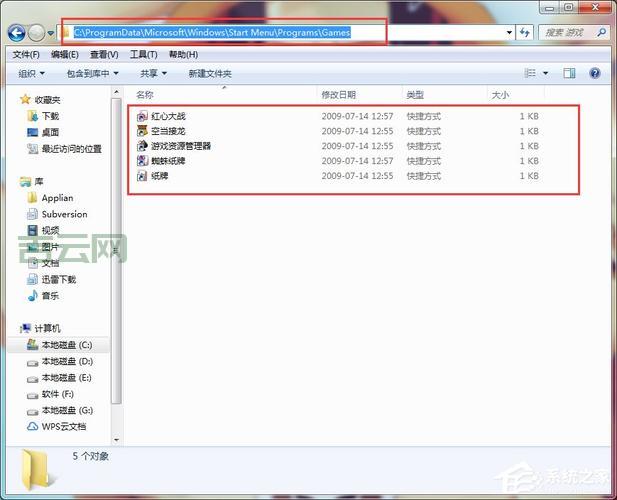
- 下载XP系统镜像和装机工具。
- 把镜像放到U盘里。
- 重启电脑,进BIOS,设置U盘启动。
- 进PE,分区。
- 用装机工具安装系统到C盘。
- 等待安装完成,重启,搞定!
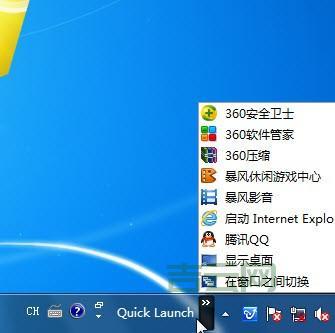
也没啥太难的,就是得细心点,别点错。还有就是得有点耐心,毕竟这老系统安装起来还是需要点时间的。今天就分享到这儿,希望对想重温XP的小伙伴们有点帮助!

